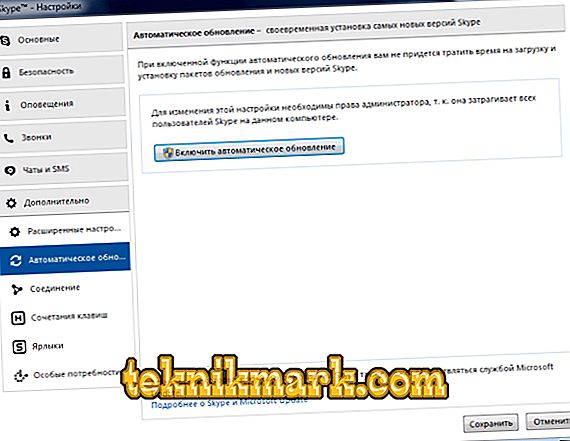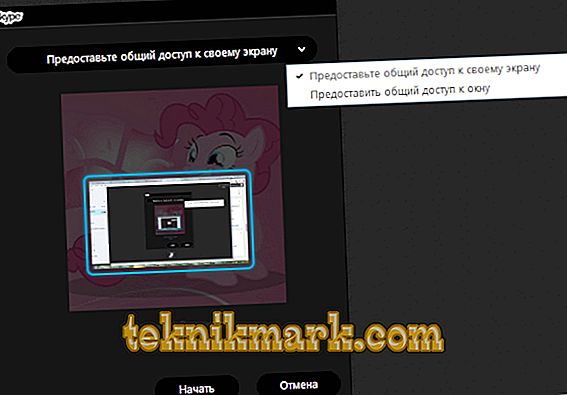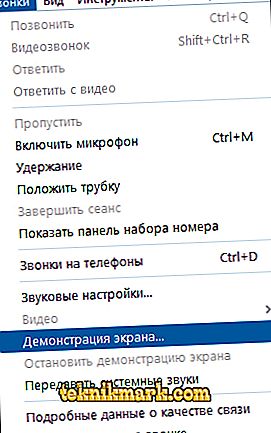Ja vēlaties parādīt darbvirsmu citai personai, varat iespējot ekrāna koplietošanu Skype. Galu galā vizuālās instrukcijas ir labākas nekā jebkurš stāsts. Izmantojot šo funkciju, sistēmas administratori lietotājiem izskaidro, kā novērst problēmas, kā izmantot programmatūru, kā konfigurēt konfigurāciju. Jā, un lietotājs var demonstrēt ekrāna speciālistu. Nav nepieciešams aprakstīt, kādas problēmas jums ir ar datoru, ja jūs varat tās redzēt, izmantojot Skype.

Viens no komunicēšanas veidiem, izmantojot Skype, ir spēja iespējot darbvirsmas demo.
Un tā nav visa joma. Varat apskatīt fotoattēlus, videoklipus, vietnes, spēles. Precizējiet darba mirkļus. Kopā, lai atrisinātu dažas problēmas.
Vispārīga informācija
Lai parādītu darbvirsmu Skype, jums jāzvana otrai pusei. Vienojieties ar viņu iepriekš, lai nodrošinātu balss sakarus. Tam ir nepieciešams stabils interneta pieslēgums. Pretējā gadījumā raidījums palēninās un pārtrauks. Ir pieejams tikai skatīšanas režīms. Persona redzēs jūsu demonstrāciju Skype logā, bet nevarēs to ietekmēt. Tikai atspējot. Programma nav piemērota tālvadībai.
Vispirms atjauniniet utilītu. Lejupielādējiet jaunāko versiju no izstrādātāju vietnes vai atjauniniet tieši, izmantojot Skype.
- Palaidiet programmu.
- Izvēlne Rīki.
- Vienums "Iestatījumi".

- Sadaļa "Advanced".
- Cilne "Automātiski atjauninājumi".
- "Iespējot" pogu.
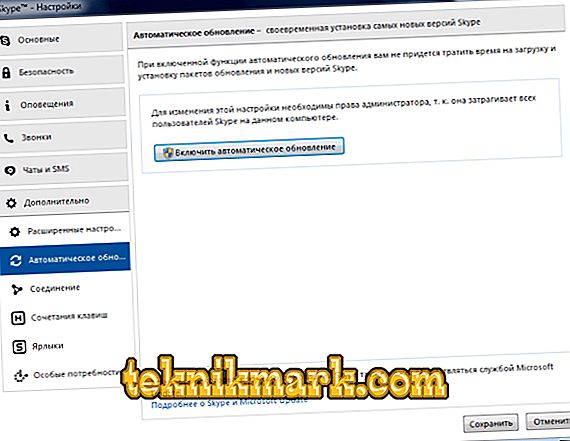
Visticamāk, programmas novecojušajās versijās darbvirsmas rādīšana nedarbosies. Opcija “Start demo” būs neaktīva. Ja nevēlaties, lai Skype kaut ko lejupielādētu, ievietojiet vienreizēju atjauninājumu.
- Sistēmā Windows noklikšķiniet uz "Palīdzība" - "Pārbaudīt atjauninājumus".
- Android ierīcē dodieties uz Play Market lietotņu veikalu un skatiet, vai nepieciešams atjaunināt utilītu.
- Programmā iOS atveriet cilni App Store un atjauninājumus.

Jūsu draugam ir jābūt arī jaunākajai lietderības versijai. Lai vienlaicīgi ieslēgtu Skype ekrānu vairākiem cilvēkiem, jums ir nepieciešams Premium. Programma „ziņos” 7 dienu izmēģinājuma periodā, pēc tam jāpērk papildu prēmijas. Bet Premium ir svarīga tikai grupu konferencēm. Ja sazināsieties ar vienu pretinieku, jums nekas nav jāmaksā.
UZMANĪBU. Mobilajās ierīcēs (viedtālruņos, iPhone, planšetdatoros), lai parādītu, ka displejs nedarbosies. Taču tālruņos jūs varat ērti apskatīt kāda cita screencast. Tāpēc ir nepieciešams atjaunināt programmatūru “mobilajā tālrunī”. Kā alternatīvu Skype, programma TeamViewer ir piemērota, kas darbojas uz Android, iOS un Win. Tam ir tālvadības funkcija.Apraide
Jūs varat parādīt savu ekrānu savam draugam Skype balss tērzēšanā. Pat tad, ja pirms sarunas ieslēdzāt raidījumu, lietderība lūgs sazināties ar abonentu. Nepieciešams iegādāties piemērotu audio iekārtu. Jā, un neviens nevēlas runāt. Balss tērzēšanā ir izvēlne ar vairākām ikonām: kamera, mikrofons, plus (“+”) un klausule. Ja ikonas nav, noklikšķiniet uz melnā paneļa loga apakšā.
Tagad veiciet raidījumu:
- Balss tērzēšanā noklikšķiniet uz “+” (plus).
- Postenis "Screencast".

- Tiek atvērta priekšskatījuma izvēlne.
- Ja jums ir vairāki monitori, iezīmējiet vienu no tiem.
- Noklikšķiniet uz bultiņas ikonas. Izvēlieties, ko rādīt otrai pusei - atsevišķu logu vai visu darbvirsmu.
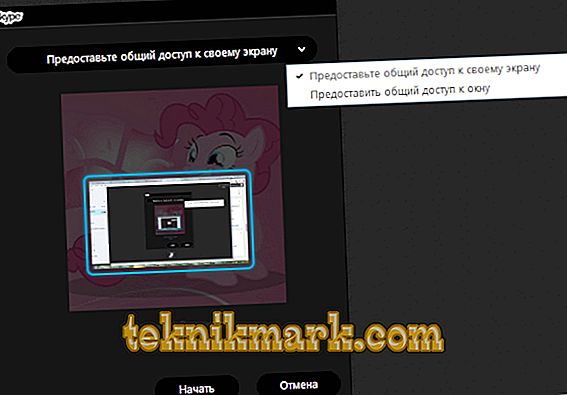
- Lai demonstrētu spēli, palaidiet to logu režīmā. Tas attiecas arī uz citām pilnekrāna lietojumprogrammām.
- Noklikšķiniet uz “Start”.
- Balss tērzēšana "pagriezieties" nelielā izvēlnē. Tātad jūs uzreiz parādāt ekrānu. Un neizslēdziet Skype.
- Kad tas ir izdarīts, noklikšķiniet uz Stop.

Ir vēl viens veids:
- Balss tērzēšanā atveriet izvēlni Zvani.
- Atrodiet vienumu "Demonstrācija".
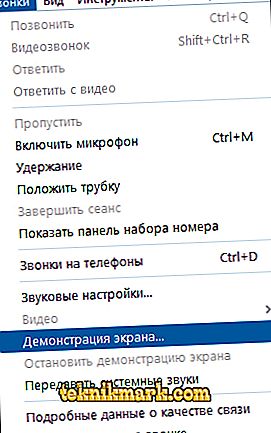
- Tad atkārtojiet visus soļus no iepriekš minētajām instrukcijām.
Ja vēl neesat sazinājies ar abonentu:
- Izvēlieties kontaktu vai atveriet teksta tērzēšanu.
- Izvēlne "Zvani".
- Līnija "Demonstrācija".
- Tikai balss tērzēšanā var parādīt ekrānu, izmantojot Skype. Programma piedāvās aicināt sarunu biedru. Piekrītu.
- Gan jums, gan personai, ar kuru jūs sazināsieties, jābūt vienādai lietderības versijai. Ja opcija ir neaktīva, tas nozīmē, ka kāds izmanto novecojušu veidni.
Vizuālie norādījumi ietaupa laiku. Darba devējs ātri paskaidros padotajiem, kā veikt šo uzdevumu. Servisa centra darbinieks aprakstīs, kā konfigurēt sistēmu bez rokasgrāmatām. Jūs varat parādīt fotoattēlus un videoklipus, izmantojot Skype, neielādējot tos jebkurā vietā. Vai arī vienkārši parādīt ekrānu, īsceļus un fona attēlus, kurus jūs ievietojat uz galda.